在电脑中录制屏幕时,常常也需要录制音频,有些用户不知道如何设置win10录制音频质量,接下来小编就给大家介绍一下具体的操作步骤
我们在使用win10电脑的时候会将电脑调整为自己喜欢的状态,其中不少的用户们在利用电脑录制视频的时候发现自己的游戏音频质量不行,那么音频画质要怎么调?用户们可以直接的点击设置选项下的摄像来进行的操作,下面就让本站来为用户们来仔细的介绍一下Win10录制游戏的音频质量设置方法吧。
Win10录制游戏的音频质量设置方法
1、第一步,我们在电脑桌面左下角点击打开“开始”按钮,然后在菜单列表中点击打开“设置”选项。
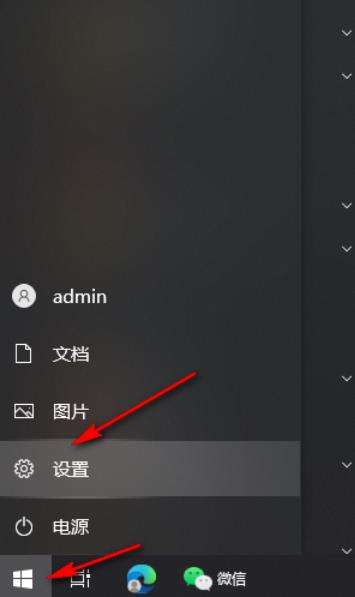
2、第二步,进入Windows设置页面之后,我们在该页面中找到“游戏”选项,点击打开该选项。
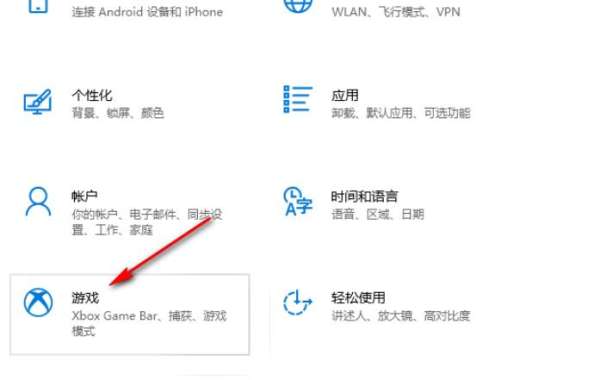
3、第三步,进入游戏设置页面之后,我们在左侧列表中找到并打开“摄像”选项。
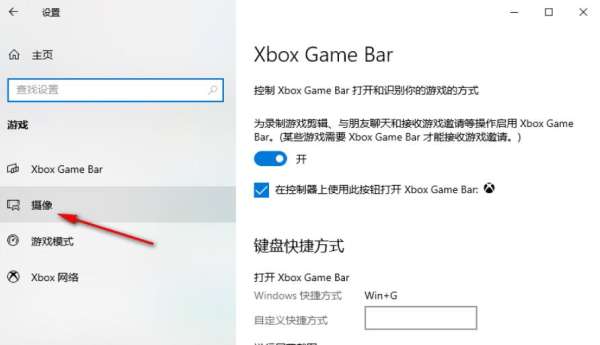
4、第四步,打开摄像选项之后,我们在右侧页面中点击打开“音频质量”选项。
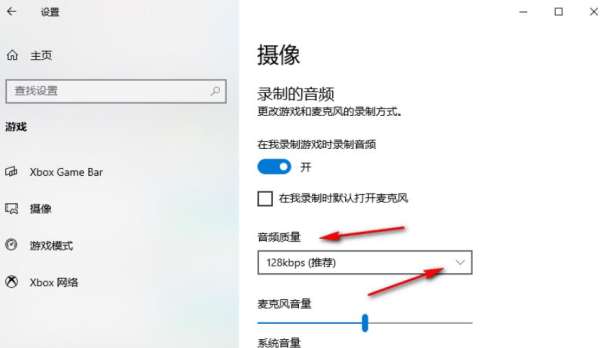
5、第五步,打开“音频质量”选项之后,我们在下拉列表中选择一个自己需要的音频质量即可。

以上就是Win10录制游戏的音频质量怎么调 Win10录制游戏的音频质量设置方法的详细内容,更多请关注0133技术站其它相关文章!








